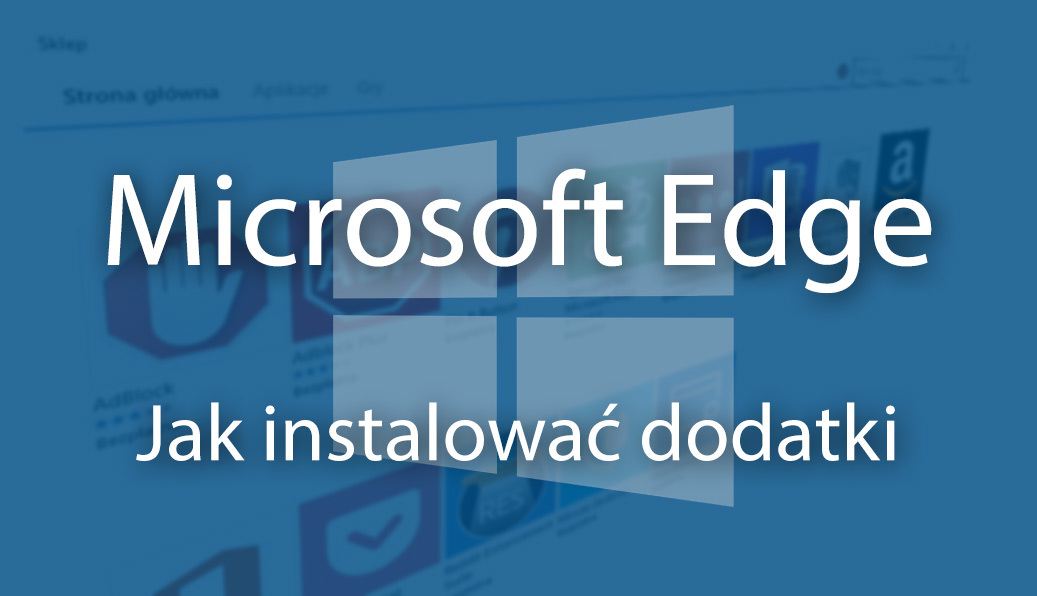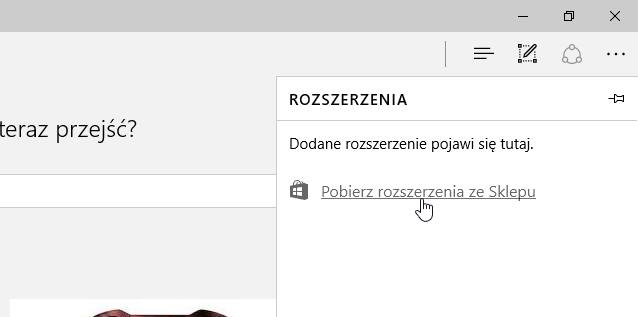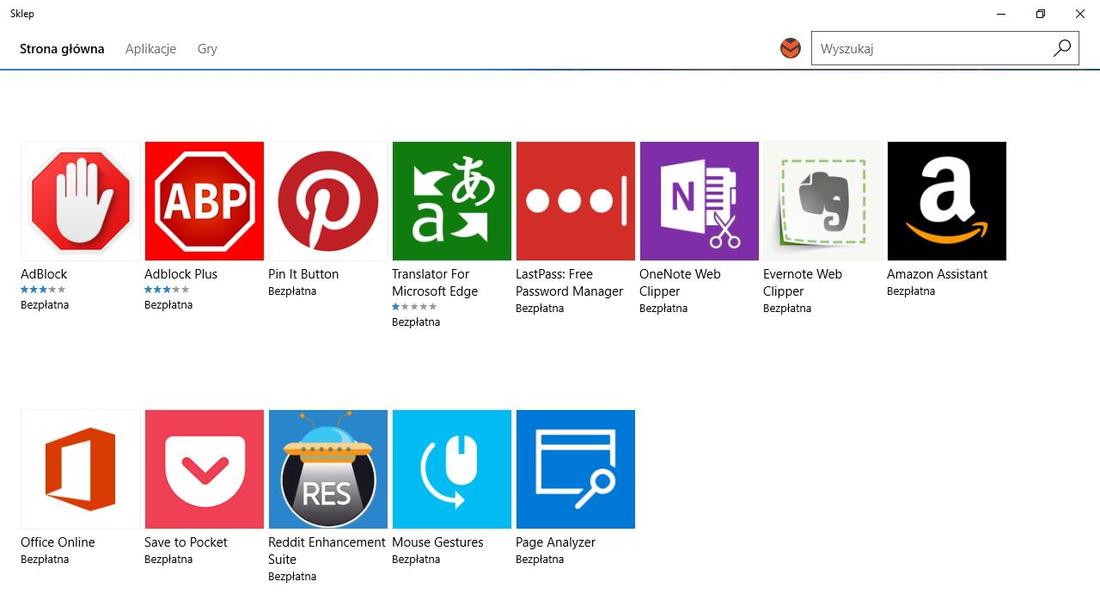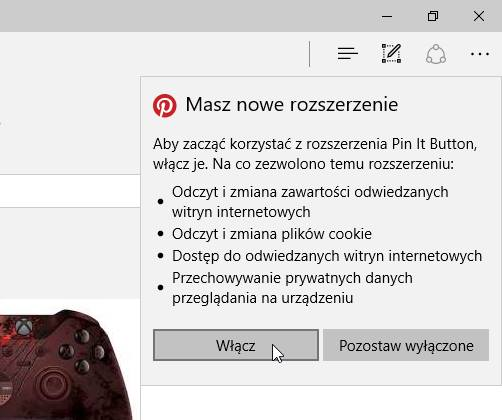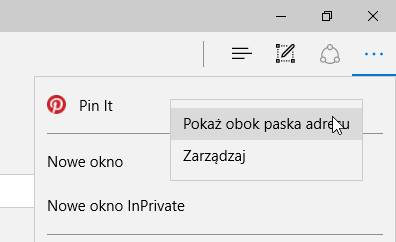- Как установить надстройки в Microsoft Edge
- Установка расширений в Microsoft Edge
- Добавление, отключение и удаление расширений в Microsoft Edge
- Поиск и добавление расширения для Microsoft Edge
- Добавьте расширение Microsoft Edge из интернет-магазин Chrome
- Отключение расширения в Microsoft Edge
- Удаление расширения из Microsoft Edge
- Сообщить о нарушении
- Специальные возможности в Microsoft Edge
- Увеличить текст
- Чтение вслух текста веб-сайта
- Более удобное чтение
- Использование клавиатуры для просмотра веб-страниц
- Использование режима высокой контрастности для повышения удобочитаемости
- Увеличение масштаба веб-страницы
- Чтение вслух текста веб-сайта
- Более удобное чтение
- Использование клавиатуры для просмотра веб-страниц
Как установить надстройки в Microsoft Edge
Теперь вы можете устанавливать расширения в пограничном браузере! Вы не знаете, как это сделать или где скачать дополнения Microsoft Edge? Мы показываем шаг за шагом, как устанавливать расширения, и представляем список дополнений, которые уже доступны.
Microsoft Edge — не плохой браузер, но для многих он был непригодным из-за отсутствия поддержки расширений. Первоначально Microsoft обещала, что браузер сразу появится с поддержкой расширений, но этого не произошло. Нам пришлось ждать до года с момента выпуска Windows 10, пока компания не добавит возможность установки расширений. К счастью, после последнего обновления (Anniversary Update) каждый может установить надстройки в Edge-браузер. Как это сделать?
Установка расширений в Microsoft Edge
Надстройки Edge аналогичны тем, которые содержатся в браузерах Chrome или Firefox. Более того, Microsoft заявила, что перемещение существующих дополнений Chrome в Edge не должно вызывать никаких проблем. Надстройки могут быть установлены непосредственно из хранилища Windows. Установка надстроек очень удобна и никоим образом не отличается от других браузеров.
Прежде всего, убедитесь, что у нас установлена система Обновление Anniversary для Windows 10. Затем запустите браузер Microsoft Edge и вытащите меню, используя значок с тремя точками в верхнем правом углу. В списке доступных параметров выберите вкладку «Расширения» и используйте ссылку «Загрузить расширения из магазина», которая приведет вас в соответствующий раздел в хранилище Windows.
В хранилище Windows будут отображаться надстройки, которые вы можете установить в своем браузере. Браузер Edge начал со следующих дополнений:
- AdBlock — блокировка рекламы
- AdBlock Plus — блокировка рекламы
- Пин It Putton — кнопка для Pinterest
- Переводчик для Microsoft Edge — переводчик для Edge
- LastPass — менеджер паролей
- OneNote Web Clipper — сокращение содержимого со страниц на блокнот OneNote
- Evernote Web Clipper — там же для Evernote
- Помощник Амазонки — сравнение цен для клиентов Amazon
- Офис онлайн — быстрый доступ к веб-пакету Office
- Сохранить в карман — записывает страницы «на потом» в Pocket Reader
- Комплект Reddit Enhancement Suite — улучшает внешний вид Reddit
- Жесты мыши — добавляет жесты мыши к Edge
- Анализатор страниц — анализ веб-сайта
Установка добавок очень проста. Все, что вам нужно сделать, это выбрать надстройку, которая заинтересована в списке в Windows Store, и мы немедленно перейдем к ее деталям. Мы видим скриншоты и описание. Чтобы установить надстройку, нажмите кнопку «Свободный», указав, что мы можем установить дополнение бесплатно. Расширение будет установлено в браузере.
Когда мы возвращаемся в Microsoft Edge, мы замечаем, что появляется сообщение с сообщением об установке нового расширения. Браузер сообщает нам о правах, которые имеет расширение. Благодаря этому мы точно знаем, к каким данным доступно данное приложение, и мы можем решить, хотим ли мы включить его или предпочитаем ли мы его не использовать. По умолчанию расширение неактивно — для его активации нажмите «Включить» чуть ниже разрешения.
Расширение уже работает, и мы можем его использовать. Чтобы получить доступ к функциям данного дополнения, просто вытащите меню с тремя точками — ярлыки для установленных надстроек отображаются в верхней части опции. Если вы хотите, чтобы надстрочный значок появлялся рядом с адресной строкой (как в Chrome и Firefox), щелкните правой кнопкой мыши над надстройкой в меню Edge, а затем установите флажок «Показать рядом с адресной строкой».
Значок расширения появится на главной панели рядом с значками закладки и опциями в Edge. Теперь мы можем использовать надстройку так же, как и в других браузерах. Будем надеяться, что со временем в Windows Store появятся еще больше расширений. Если мы хотим удалить расширение в будущем, просто откройте меню «Край», перейдите на вкладку «Расширения», а затем щелкните правой кнопкой мыши на выбранном расширении и выберите «Удалить».
Источник
Добавление, отключение и удаление расширений в Microsoft Edge
Поиск и добавление расширения для Microsoft Edge
Откройте Microsoft Edge.
В верхнем углу браузера выберите Параметры и другие > расширения> Получить расширения для Microsoft Edge .
Выберите расширение, который вы хотите добавить, и выберите получить.
В оке запроса с разрешениями, требуемой расширением, внимательно просмотрите разрешения и выберите Добавить расширение.
В следующем запросе будет подтверждено, что расширение добавлено.
Добавьте расширение Microsoft Edge из интернет-магазин Chrome
Откройте Microsoft Edge и перейдите кинтернет-магазин Chrome .
Выберите Разрешить расширения из других магазинов в заголовке в верхней части страницы.
Выберите Разрешить для подтверждения.
Выберите расширение, который вы хотите добавить, и выберите Добавить в Chrome.
При отображении запроса с разрешениями, необходимыми расширению, внимательно изучите их и нажмите кнопку Добавить расширение.
Появится последний запрос, подтверждающий добавление расширения.
Отключение расширения в Microsoft Edge
Откройте Microsoft Edge.
В верхнем углу браузера выберите Параметры и другие > расширения, а затем выберите выключаель рядом с расширением, который вы хотите отключить.
Значок расширения рядом с адресной панели исчезнет.
Удаление расширения из Microsoft Edge
Чтобы удалить расширение, выберите один из указанных здесь способов.
В Microsoft Edge щелкните правой кнопкой мыши значок расширения рядом с адресной Microsoft Edge > удалить.
Выберите Параметры и другие > расширения , а затем выберите Удалить под расширением, который вы хотите удалить. Чтобы подтвердить удаление, еще раз выберите Удалить.
Сообщить о нарушении
Если вы нашли на веб-сайте Надстройки Microsoft Edge, что нарушает политики Надстройки Microsoft Edge,содержит вредоносные программы, нарушает авторские права, оскорбительно или оскорбительно, дайте нам знать.
Выберите расширение, о чем вы хотите сообщить.
В нижней части открываемого окна выберите Сообщить о нарушении.
Заполните форму и выберите Отправить.
Чтобы оставить оценку или отзыв, откройте расширение на веб-сайте Надстройки Microsoft Edge и выберите Добавить рецензию.
Источник
Специальные возможности в Microsoft Edge
новый Microsoft Edge поставляется со встроенными специальными возможностями, которые помогут вам просматривать веб-страницы в соответствии с вашими потребностями.
Увеличить текст
В Microsoft Edge выберите Параметры и другое , а затем выберите параметр Увеличение масштаба , Уменьшение масштаба, или Полноэкранный режим . Также можно использовать перечисленные ниже сочетания клавиш.
CTRL + знак «плюс» (+)
Увеличить масштаб на 25%
CTRL + знак «минус» (–)
Уменьшить масштаб на 25%
Сброс масштаба до значения по умолчанию
CTRL + прокрутка колеса мыши вверх
CTRL + прокрутка колеса мыши вниз
Переключение между полноэкранным и обычным представлениями
Чтение вслух текста веб-сайта
Microsoft Edge может читать вслух новости, спортивные истории и другие веб-страницы. Когда веб-страница открыта, щелкните правой кнопкой мыши или нажмите и удерживайте в любом месте на странице и выберите команду Прочесть вслух . Вы также можете выбрать Параметры и другое , а затем Прочесть вслух. Или используйте перечисленные ниже сочетания клавиш.
Запустить или остановить озвучивание текста
Более удобное чтение
Иммерсивное средство чтения в Microsoft Edge обеспечивает четкое отображение текста на экране без лишних элементов. Измените тему и размер шрифта, чтобы выбрать наиболее удобный вариант.
В Microsoft Edge перейдите на страницу, которую необходимо прочесть.
Выберите Войти в иммерсивное средство чтения в адресной строке браузера (функция доступна только на некоторых веб-страницах).
В разделе Настройки текста выберите размер текста и измените тему страницы на один из 23 вариантов.
Чтобы воспользоваться иммерсивным средством чтения, можно использовать следующие сочетания клавиш:
Войти или выйти из иммерсивного средства чтения
Использование клавиатуры для просмотра веб-страниц
Используя только клавиатуру, вы можете быстро перемещать фокус между основными разделами браузера, такими как:
адресная строка и строка поиска;
панель избранного (при наличии);
определенные всплывающие диалоговые окна.
Перемещение по элементам браузера
Если вы включите клавишную навигацию, вы сможете перемещать курсор по веб-странице, используя клавиши со стрелками вверх, вниз, влево и вправо , а также клавиши HOME, PAGE UP и PAGE DOWN на клавиатуре.
Чтобы выбрать текст или другие элементы страницы, удерживайте SHIFT, перемещая курсор.
Включить или отключить клавишную навигацию
Можно использовать клавишу TAB для быстрого перемещения между элементами на экране, например:
ссылки в виде текста или рисунков
текстовые поля в формах в Интернете
адресные строки и строки поиска
кнопки на панели инструментов
Перемещение фокуса на следующий элемент
Перемещение фокуса на предыдущий элемент
При перемещении фокуса на вкладки браузера, меню или списки можно использовать клавиши со стрелками Вверх, Вниз, Влевои Вправо , чтобы перемещать фокус между элементами.
Вы также можете изменить расположение вкладок браузера (если открыто несколько) или элементов на панели избранного. Чтобы переместить элемент с помощью команд клавиатуры, необходимо переместить фокус на него.
ALT + SHIFT + СТРЕЛКА ВЛЕВО
Перемещение элемента в фокусе влево
ALT + SHIFT + СТРЕЛКА ВПРАВО
Перемещение элемента в фокусе вправо
ALT + SHIFT + СТРЕЛКА ВВЕРХ
Перемещение элемента в фокусе вверх
ALT + SHIFT + СТРЕЛКА ВНИЗ
Перемещение элемента в фокусе вниз
Использование режима высокой контрастности для повышения удобочитаемости
Высокая контрастность облегчает чтение с экрана.
Нажмите Пуск > Параметры > Специальные возможности Высокая контрастность. В разделе Использовать режим высокой контрастности установите переключатель Включить высокую контрастность в положение Вкл.
В разделе «Выбор темы» выберите тему высокой контрастности и нажмите Применить.
ALT слева + SHIFT слева + PRINT SCREEN
Включить или отключить режим высокой контрастности
Увеличение масштаба веб-страницы
В Microsoft Edge выберите Параметры и другое , а затем выберите параметр Увеличение масштаба , Уменьшение масштаба, или Полноэкранный режим . Или используйте перечисленные ниже сочетания клавиш.
Command + знак «плюс» (+)
Увеличить масштаб на 25%
Command + знак «минус» (-)
Уменьшить масштаб на 25%
Сброс масштаба до значения по умолчанию
Ctrl + Command + F
Переключение между полноэкранным и обычным представлениями
Чтение вслух текста веб-сайта
Microsoft Edge может читать вслух новости, спортивные истории и другие веб-страницы. Когда веб-страница открыта, щелкните правой кнопкой мыши или нажмите и удерживайте в любом месте на странице и выберите команду Прочесть вслух . Вы также можете выбрать Параметры и другое , а затем Прочесть вслух. Или используйте перечисленные ниже сочетания клавиш.
Command + SHIFT + U
Запустить или остановить озвучивание текста
Более удобное чтение
Иммерсивное средство чтения в Microsoft Edge обеспечивает четкое отображение текста на экране без лишних элементов. Измените тему и размер шрифта, чтобы выбрать наиболее удобный вариант.
В Microsoft Edge перейдите на страницу, которую необходимо прочесть.
Выберите Войти в иммерсивное средство чтения в адресной строке браузера (функция доступна только на некоторых веб-страницах).
В разделе Настройки текста выберите размер текста и измените тему страницы на один из 23 вариантов.
Чтобы воспользоваться иммерсивным средством чтения, можно использовать следующие сочетания клавиш:
Войти или выйти из иммерсивного средства чтения
Использование клавиатуры для просмотра веб-страниц
Чтобы использовать клавиатуру для просмотра веб-страниц, необходимо задать системные настройки на компьютере Mac.
Можно использовать клавишу TAB для быстрого перемещения между элементами на экране, например:
ссылки в виде текста или рисунков
текстовые поля в формах в Интернете
адресные строки и строки поиска
кнопки на панели инструментов
Перемещение фокуса на следующий элемент
Перемещение фокуса на предыдущий элемент
При перемещении фокуса на вкладки браузера, меню или списки можно использовать клавиши со стрелками Вверх, Вниз, Влевои Вправо , чтобы перемещать фокус между элементами.
Вы также можете изменить расположение вкладок браузера (если открыто несколько) или элементов на панели избранного. Чтобы переместить элемент с помощью команд клавиатуры, необходимо переместить фокус на него.
OPTION + SHIFT + СТРЕЛКА ВЛЕВО
Перемещение элемента в фокусе влево
OPTION + SHIFT + СТРЕЛКА ВПРАВО
Перемещение элемента в фокусе вправо
OPTION + SHIFT + СТРЕЛКА ВВЕРХ
Перемещение элемента в фокусе вверх
OPTION + SHIFT + СТРЕЛКА ВНИЗ
Перемещение элемента в фокусе вниз
Если вы включите клавишную навигацию, вы сможете перемещать курсор по веб-странице, используя клавиши со стрелками вверх, вниз, влево и вправо , а также клавиши HOME, PAGE UP и PAGE DOWN на клавиатуре.
Чтобы выбрать текст или другие элементы страницы, удерживайте SHIFT, перемещая курсор.
Источник